|
【PConline 资讯】手机也能够遥控电脑?没错,即使身边没有电脑,用手机也是可以远程控制电脑干一些事情的!手机虽然已经很强大,但某些功能还是电脑更加适合,例如挂机下载等等。利用远程桌面一类的App,路上看到老司机突然发车的时候,可以及时远程到家里的PC,立即下载资源,不错过每一班车!而TeamViewer,就是这类App的佼佼者了,今天就让小编来带大家看一下手机最强远程桌面App TeamViewer吧!
其实在PC平台上,TeeamViewer已经是大名鼎鼎了,基本上是第三方远程桌面工具的首选。想要用手机上的TeamViewer远程控制电脑,需要先安装电脑版的TeamViewer,点此进入官网就可以下载了。注册帐号,在电脑上开启TeamViewer并且注册登录,就作好了电脑这边的准备了。 接着下载手机端的TeamViewer,登录帐号。这时候,就可以看到列表中出现之前已经登录了TeamViewer的电脑。选择电脑,如果电脑无人值守的话,则使用密码连接。连接成功后,TeamViewer会给出一个操作说明,教你如何用触摸屏操作PC的鼠标键盘。接着就可以看到电脑的桌面了,该如何操作,就如何操作! TeamViewer的一个强大的地方,就在于远程桌面的功能比较齐全,在手机上遥控电脑除了流畅度受到网速限制外,基本能够用到电脑的所有功能。你可以用手机遥控电脑开启下载软件挂机下载,加上TeamViewer支持直接用手机把文字复制粘贴到远程桌面中,所以在手机上看到老司机飚车,立即就可以把神秘代码复制到电脑上挂机,回到家就能够看了。此外,考虑到触摸屏和鼠标的差异,TeamViewer还提供了一些快捷键方便用于操作。例如TeamViewer可以一键呼出开始菜单,可以一键呼出任务管理器等等。
除了直接远程桌面遥控电脑,TeamViewer还支持手机和电脑的文件互传。有时候出门在外,突然想到有份文档在电脑中,要拷贝过来,这时候TeamViewer就能派上用途了。在TeamViewer的文件互传界面登录后,就可以用手机浏览电脑的文件目录,把电脑中的文件复制过来,轻而易举。同样,也可以把手机的文件例如老司机留下的种子什么的,发送到电脑中,然后遥控电脑立即下载,方便得很。
总的来说,TeamViewer的确是一款比较方便的手机遥控电脑App。如果你想要在手机上对电脑进行远程桌面操作,不妨试试TeamViewer吧!
|
正在阅读:手机遥控电脑!教你用手机控制家里电脑手机遥控电脑!教你用手机控制家里电脑
2016-02-25 14:54
出处:PConline原创
责任编辑:censi

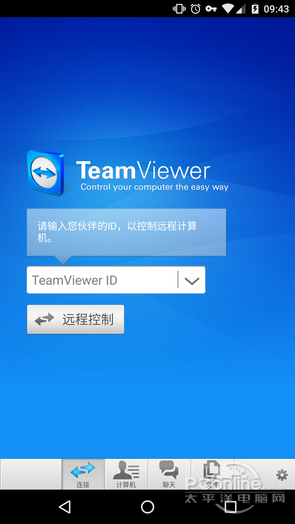

 西门子(SIEMENS)274升大容量家用三门冰箱 混冷无霜 零度保鲜 独立三循环 玻璃面板 支持国家补贴 KG28US221C
5399元
西门子(SIEMENS)274升大容量家用三门冰箱 混冷无霜 零度保鲜 独立三循环 玻璃面板 支持国家补贴 KG28US221C
5399元 苏泊尔电饭煲家用3-4-5-8个人4升电饭锅多功能一体家用蓝钻圆厚釜可做锅巴饭煲仔饭智能煮粥锅预约蒸米饭 不粘厚釜 4L 5-6人可用
329元
苏泊尔电饭煲家用3-4-5-8个人4升电饭锅多功能一体家用蓝钻圆厚釜可做锅巴饭煲仔饭智能煮粥锅预约蒸米饭 不粘厚釜 4L 5-6人可用
329元 绿联65W氮化镓充电器套装兼容45W苹果16pd多口Type-C快充头三星华为手机MacbookPro联想笔记本电脑配线
99元
绿联65W氮化镓充电器套装兼容45W苹果16pd多口Type-C快充头三星华为手机MacbookPro联想笔记本电脑配线
99元 KZ Castor双子座有线耳机入耳式双单元HM曲线发烧HiFi耳返耳麦
88元
KZ Castor双子座有线耳机入耳式双单元HM曲线发烧HiFi耳返耳麦
88元 格兰仕(Galanz)【国家补贴】电烤箱 家用 40L大容量 上下独立控温 多层烤位 机械操控 烘培炉灯多功能 K42 经典黑 40L 黑色
260.9元
格兰仕(Galanz)【国家补贴】电烤箱 家用 40L大容量 上下独立控温 多层烤位 机械操控 烘培炉灯多功能 K42 经典黑 40L 黑色
260.9元 漫步者(EDIFIER)M25 一体式电脑音响 家用桌面台式机笔记本音箱 蓝牙5.3 黑色 520情人节礼物
109元
漫步者(EDIFIER)M25 一体式电脑音响 家用桌面台式机笔记本音箱 蓝牙5.3 黑色 520情人节礼物
109元












